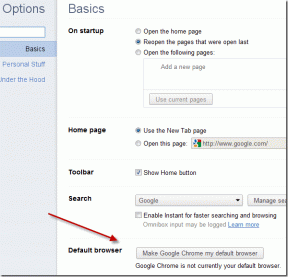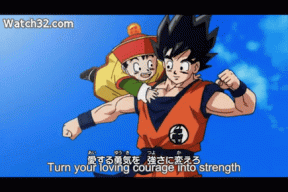Hvordan sende bilder i e-post eller tekstmelding på Android eller iPhone
Miscellanea / / November 07, 2023
Å dele bilder fra Android eller iPhone er en vanlig aktivitet. Enten du vil dele en morsom meme eller en vakker solnedgang, er det å sende bilder en fin måte å holde kontakten med dine kjære. Og hvilken bedre måte å sende bilder fra telefonen enn via e-post eller tekstmelding?
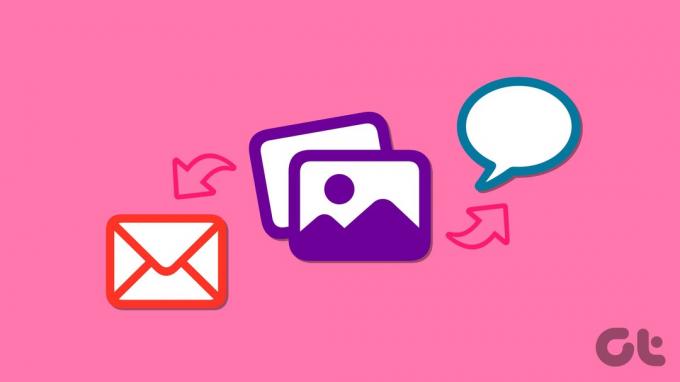
Mens det er flere midler for dele bilder fra Android eller iPhone, er bruk av e-post eller tekstmeldinger det beste alternativet på grunn av deres brede støtte og tilgjengelighet. I denne veiledningen vil vi lede deg gjennom trinnene for å sende bilder via e-post eller tekstmelding. Så la oss ta en titt.
Hvordan sende bilder fra Android via e-post
Prosessen med å sende bilder via e-post fra en Android er i hovedsak den samme uavhengig av om du bruker Gmail, Outlook eller en annen e-postapp. Her er trinnene du kan følge.
Trinn 1: Åpne Galleri- eller Google Foto-appen på Android-en din. Velg bildene du vil sende via e-post, og trykk på deleikonet nederst.
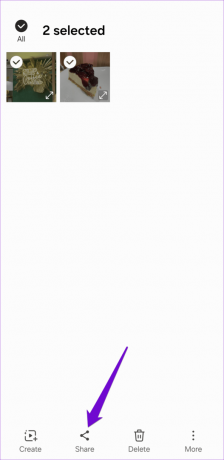
Steg 2: Velg din foretrukne e-postapp fra delingsarket. For dette eksempelet bruker vi Gmail.
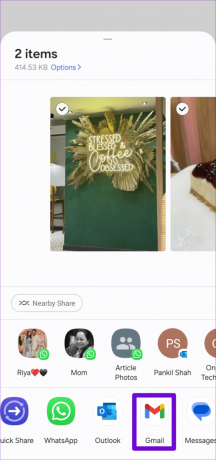
Trinn 3: Skriv inn mottakerens e-postadresse i Til-feltet og trykk på send-ikonet øverst.
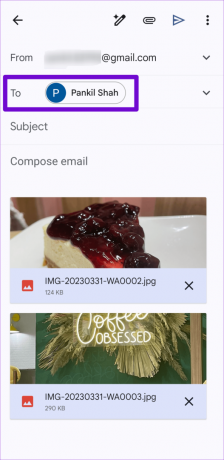

Og det handler om det. De valgte bildene vil bli sendt via e-post fra Android-en din. Merk at maksimal størrelse på et e-postvedlegg kan variere avhengig av e-postklienten du bruker. Hvis den totale vedleggsstørrelsen er større enn den tillatte grensen, kan det hende du må redusere størrelsen på bildene eller send dem i flere e-poster.
Hvordan sende bilder fra Android via tekstmeldinger
Selv om det går raskt og smertefritt å sende bilder via e-post, kan du også dele dem ved å bruke Messages-appen på Android. Dette kan være nyttig hvis du bare har mottakerens telefonnummer og ikke e-postadressen.
Trinn 1: Åpne Meldinger-appen på Android.
Steg 2: Trykk på meldingsikonet nederst i høyre hjørne, skriv inn mottakerens navn eller telefonnummer i Til-feltet, og velg det første resultatet som vises.
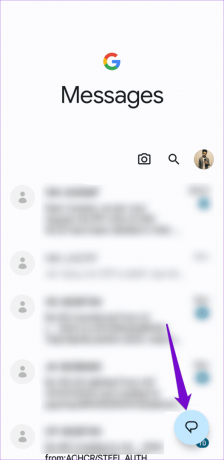

Trinn 3: Trykk på galleriikonet nederst. Velg bildene du vil dele og trykk på send-ikonet.
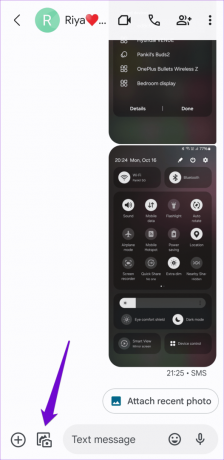
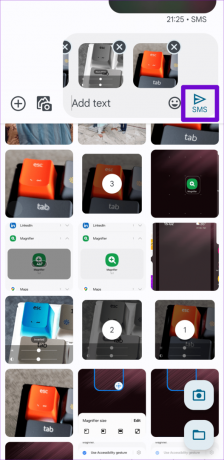
Hvis du vil sende de samme bildene til flere personer, kan du send gruppetekster fra telefonen på lignende måte.
Hvordan sende bilder fra iPhone via e-post
Å sende bilder via e-post fra en iPhone er en lignende opplevelse som den på Android. Slik kan du gå frem.
Trinn 1: Åpne Bilder-appen på iPhone.
Steg 2: Trykk på Velg-knappen øverst til høyre og velg bildene du vil sende.

Trinn 3: Trykk på deleikonet nederst i venstre hjørne og velg Mail eller en tredjeparts e-postapp fra den resulterende menyen.
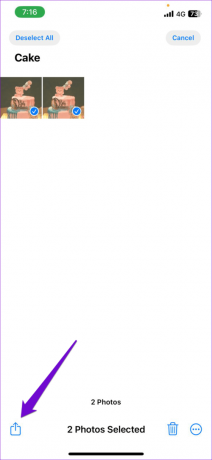

Trinn 4: Når e-postappen din åpnes, skriv inn mottakerens e-postadresse og trykk på send-ikonet.


Hvordan sende bilder fra iPhone via tekstmeldinger
Hvis du er noen som foretrekker å sende tekstmeldinger til bilder i stedet for å sende dem via e-post, kan du bruke disse trinnene for å sende bilder ved hjelp av meldingsappen på iPhone:
Trinn 1: Åpne Meldinger-appen på iPhone.
Steg 2: Trykk på skriv-knappen øverst til høyre for å starte en ny melding eller gå til en eksisterende samtale. Deretter skriver du inn mobilnummeret eller kontaktnavnet i Til-feltet. Du kan også legge inn flere mottakere hvis du vil.
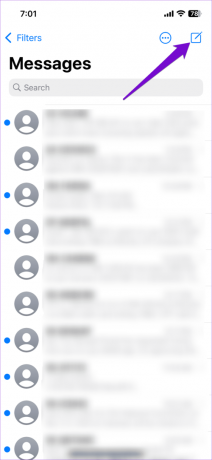
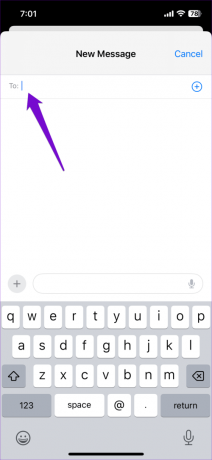
Trinn 3: Trykk på plussikonet nederst i venstre hjørne og velg Bilder. Du kan også velge kameraalternativet for å ta og sende et bilde.
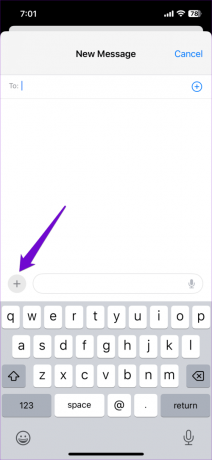
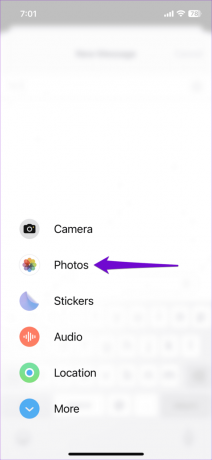
Trinn 4: Bla gjennom nylige bilder og velg bildene du vil dele. Trykk deretter på send-ikonet.
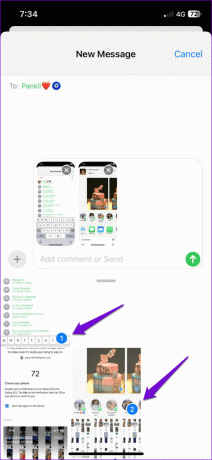
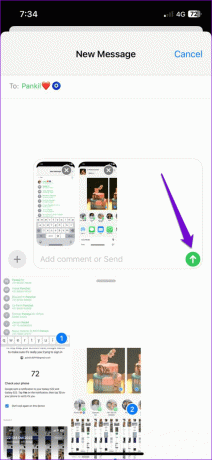
Vanlige spørsmål om deling av bilder fra telefonen
Du kan aktivere og bruke Rich Communication Services (RCS) for enkelt å sende høyoppløselige bilder via tekstmeldinger.
Du kan være kan ikke sende bildemeldinger fra Android eller iPhone på grunn av nettverksproblemer, operatørbegrensninger eller feilkonfigurerte innstillinger.
Bilder verdt tusen meldinger
Når du først er kjent med trinnene nevnt ovenfor, er det en relativt enkel prosess å sende bilder via e-post eller tekstmelding. Du kan også bruke skylagringstjenester eller direktemeldingsapper som WhatsApp for å sende mange bilder fra din Android eller iPhone.
Sist oppdatert 4. november 2023
Artikkelen ovenfor kan inneholde tilknyttede lenker som hjelper til med å støtte Guiding Tech. Det påvirker imidlertid ikke vår redaksjonelle integritet. Innholdet forblir objektivt og autentisk.